Mari kita buat aplikasi Flutter sederhana untuk memahami dasar-dasar pembuatan aplikasi flutter di Android Studio.
Table of Contents
Langkah 1 - Buka Android Studio
Langkah 2 - Buat Proyek Flutter.
Untuk ini, klik File → New → New Flutter Project
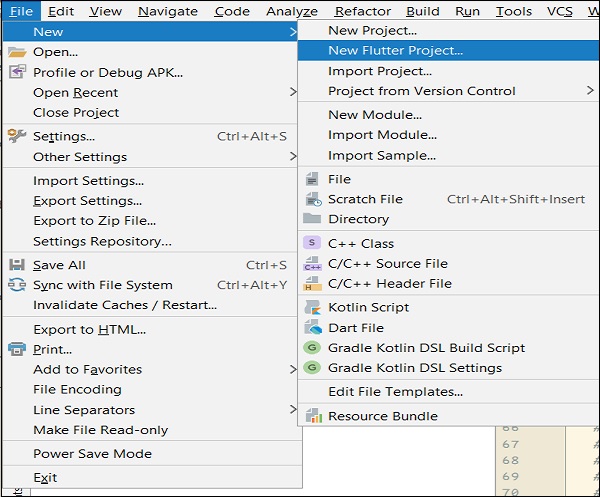
Langkah 3 - Pilih Aplikasi Flutter.
Untuk ini, pilih Flutter Application dan klik Next .
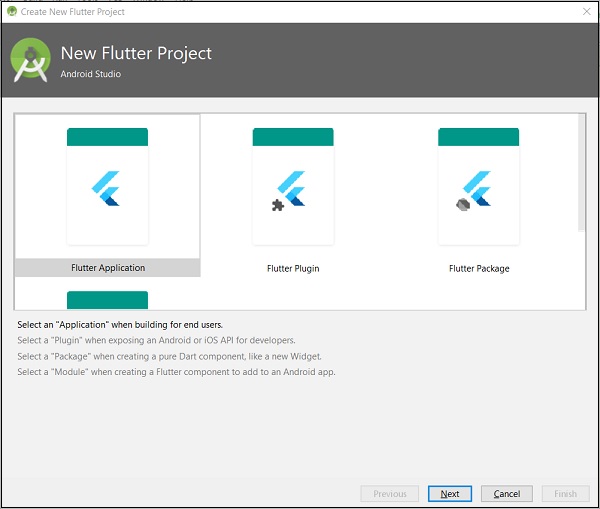
Langkah 4 - Konfigurasi Aplikasi
Konfigurasi aplikasi seperti di bawah ini dan klik Next .
-
Nama proyek: hello_app
-
Jalur SDK Flutter: <path_to_flutter_sdk>
-
Lokasi Proyek: <path_to_project_folder>
-
Deskripsi: Aplikasi halo dunia berbasis Flutter
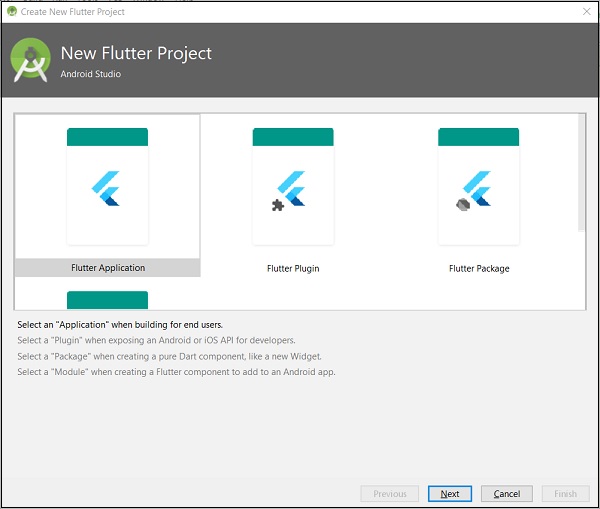
Langkah 5 - Konfigurasi Proyek.
Tetapkan domain perusahaan sebagai flutterapp.medikre.com dan klik Selesai .
Langkah 6 - Masukkan domain Perusahaan.
Android Studio membuat aplikasi flutter yang berfungsi penuh dengan fungsionalitas minimal. Mari kita periksa struktur aplikasinya dan kemudian, ubah kode untuk melakukan tugas kita.
Struktur aplikasi dan tujuannya adalah sebagai berikut -
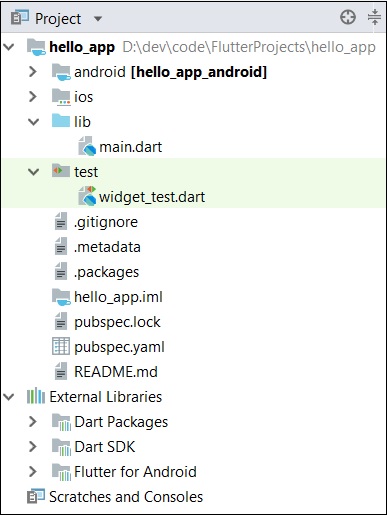
Berbagai komponen struktur aplikasi dijelaskan di sini -
-
android - Kode sumber yang dibuat secara otomatis untuk membuat aplikasi android
-
ios - Kode sumber yang dibuat secara otomatis untuk membuat aplikasi ios
-
lib - Folder utama yang berisi kode Dart yang ditulis menggunakan framework flutter
-
ib / main.dart - Titik masuk aplikasi Flutter
-
test - Folder berisi kode Dart untuk menguji aplikasi flutter
-
test / widget_test.dart - Contoh kode
-
.gitignore - File kontrol versi Git
-
.metadata - dibuat secara otomatis oleh alat flutter
-
.packages - dibuat secara otomatis untuk melacak paket flutter
-
.iml - file proyek yang digunakan oleh studio Android
-
pubspec.yaml - Digunakan oleh Pub , pengelola paket Flutter
-
pubspec.lock - Dibuat secara otomatis oleh pengelola paket Flutter, Pub
-
README.md - File deskripsi proyek yang ditulis dalam format penurunan harga
Langkah 7 - Ganti kode panah di file lib / main.dart
import 'package:flutter/material.dart';
void main() => runApp(MyApp());
class MyApp extends StatelessWidget {
// This widget is the root of your application.
@override
Widget build(BuildContext context) {
return MaterialApp(
title: 'Hello World Demo Application',
theme: ThemeData(
primarySwatch: Colors.blue,
),
home: MyHomePage(title: 'Home page'),
);
}
}
class MyHomePage extends StatelessWidget {
MyHomePage({Key key, this.title}) : super(key: key);
final String title;
@override
Widget build(BuildContext context) {
return Scaffold(
appBar: AppBar(
title: Text(this.title),
),
body: Center(
child:
Text(
'Hello World',
)
),
);
}
}Mari kita pahami kode panah baris demi baris.
-
Baris 1 - mengimpor paket flutter, material . Materi adalah paket flutter untuk membuat antarmuka pengguna sesuai dengan pedoman desain Material yang ditentukan oleh Android.
-
Baris 3 - Ini adalah titik masuk aplikasi Flutter. Memanggil fungsi runApp dan meneruskannya ke objek kelas MyApp . Tujuan dari fungsi runApp adalah untuk memasang widget yang diberikan ke layar.
-
Baris 5-17 - Widget digunakan untuk membuat UI dalam framework flutter. StatelessWidget adalah widget, yang tidak mempertahankan status widget apa pun. MyApp memperluas StatelessWidget dan mengganti metode pembuatannya . Tujuan dari metode build adalah membuat bagian UI aplikasi. Di sini, metode build menggunakan MaterialApp , sebuah widget untuk membuat UI level root aplikasi. Ini memiliki tiga properti - judul, tema, dan rumah .
-
judul adalah judul aplikasi
-
theme adalah tema widget. Di sini, kami menetapkan biru sebagai warna keseluruhan aplikasi menggunakan kelas ThemeData dan propertinya, primarySwatch .
-
home adalah UI bagian dalam aplikasi, yang kami setel widget lain, MyHomePage
-
-
Baris 19 - 38 - MyHomePage sama dengan MyApp kecuali ia mengembalikan Widget Scaffold . Scaffold adalah widget tingkat atas di samping widget MaterialApp yang digunakan untuk membuat desain material yang sesuai dengan UI. Ini memiliki dua properti penting, appBar untuk menampilkan header aplikasi dan body untuk menampilkan konten aplikasi yang sebenarnya. AppBar adalah widget lain untuk merender header aplikasi dan kami telah menggunakannya di properti appBar . Di properti body , kami telah menggunakan widget Center , yang memusatkannya widget anak. Teks adalah widget paling akhir dan paling dalam untuk menampilkan teks dan ditampilkan di tengah layar.
Langkah 8 - Sekarang, jalankan aplikasi
jalankan aplikasi menggunakan, Run → Run main.dart
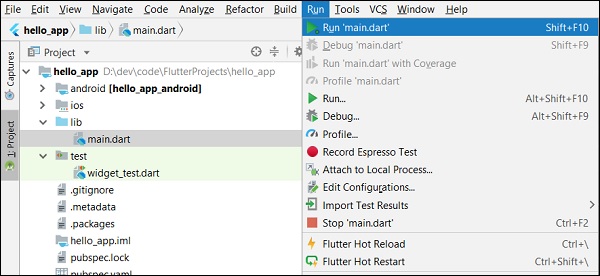
jika berhasil keluaran dari aplikasi adalah sebagai berikut -
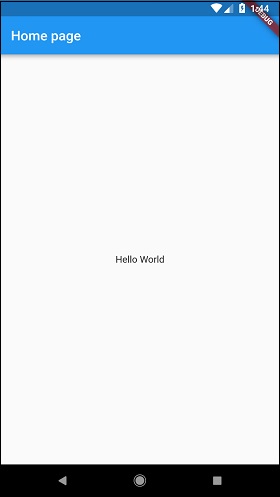
android flutter create simple app android with flutter android studio